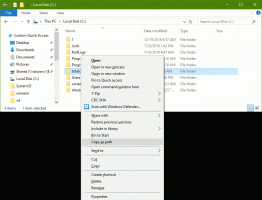Du kan nå avinstallere apper ved å bruke Winget Windows Package Manager
For et par dager siden, et medlem av Windows Package Manager-teamet annonsert at den nye versjonen 0.2.10191 av winget vil tillate brukere å avinstallere apper. Den oppdaterte versjonen av Windows Package Manager er nå tilgjengelig i Microsoft Store.
Annonse
Windows Package Manager (som også er kjent som winget) er et kommandolinjebasert verktøy for å installere og administrere apper på Windows 10. Ideen bak dette winget-verktøyet er å spare brukerens tid. I stedet for å klikke på knapper i oppsettsveivisere for hver app, kan en bruker generere og kjøre et skript som gjør hele jobben.
Du kan bruke Windows Package Manager til å raskt installere apper ved hjelp av enkle kommandoer, som f.eks winget installere Microsoft. PowerToys. Winget gjør automatisk all jobben for deg. Den finner filene på GitHub, laster ned og installerer dem.
De tidligere utgivelsene tillot å installere apper ved hjelp av kommandolinjealternativene, men avinstallering av pakker var det ikke mulig, og kreves ved å bruke innebygde Windows-verktøy, for eksempel kontrollpanelet, applisten på Start-menyen, eller
Innstillinger. Dette har endelig endret seg.Avinstaller apper med WinGet
Med utgivelsen av v0.2.10191 kan du avinstallere apper med en lignende kommando. For eksempel, winget avinstaller "Google Chrome". For øyeblikket er avinstallering av apper med Windows Package Manager en eksperimentell funksjon. For å aktivere det, åpne winget-innstillingene JSON-filen (du finner den i %LOCALAPPDATA%\Packages\Microsoft. DesktopAppInstaller_8wekyb3d8bbwe\LocalState) og legg til følgende:
"experimentalFeatures": { "uninstall": true },
Etter dette vil du kunne avinstallere apper med winget. Slik ser denne prosessen ut:

Hvor du kan få winget
Du kan laste den ned fra Microsoft Store ved å bruke denne lenken. Hvis du allerede har Windows Package Manager installert på PC-en din, gå til Microsoft Store og se etter oppdateringer for App Installer. Alternativt er Windows Package Manager tilgjengelig for manuell installasjon fra sin offisielt GitHub-depot.
Det finnes også tredjepartsverktøy med mer brukervennlige brukergrensesnitt, som f.eks Wininstall.app. Sistnevnte tilbyr spesielle pakker med forhåndsinnstilte lister over apper for rask bulkinstallasjon. Du kan også lage et tilpasset sett i henhold til dine spesifikke behov.
Det er verdt å nevne at Windows Package Manager fra Microsoft Store for øyeblikket ikke fungerer på stabile versjoner av Windows 10. For å bruke denne appen må du laste ned den nyeste Insider Preview-utgivelsen av Windows 10. Alternativt kan du velge manuell installasjon fra det offisielle GitHub-depotet som krever Windows 10 versjon 1709 eller nyere (bygg 16299 og nyere).